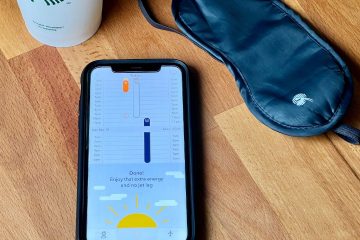Bitwarden kann manchmal einen nervigen Fehler” Fehler beim Abrufen “auslösen, wenn Sie versuchen, sich bei der Desktop-App anzumelden. Der gleiche Fehler kann manchmal auch Ihre Browsererweiterung betreffen. Wenn der Fehler”Fehler beim Abrufen”die Verwendung des Kennwortmanagers auf Ihrem Gerät verhindert, verwenden Sie die unten aufgeführten Lösungen zur Fehlerbehebung.
Beheben Sie den Bitwarden-Fehler”Fehler beim Abrufen”auf dem Desktop
Aktualisieren Sie die App
Das Ausführen veralteter App-Versionen unter den neuesten Betriebssystemversionen kann alle möglichen Probleme auslösen, einschließlich Anmeldeproblemen. Wenn Sie eine selbst gehostete Instanz auf einem Mac verwenden, starten Sie Terminal und führen Sie die beiden folgenden Befehle aus:
-
./bitwarden.sh aktualisiert sich -
./bitwarden.sh update.
Wenn Sie unter Windows arbeiten, starten Sie die Eingabeaufforderung mit Administratorrechten und führen Sie die folgenden Befehle aus:
-
. \ bitwarden.ps1-updateself -
. \ bitwarden.ps1-update.
Deaktivieren Sie Ihre Firewall
Deaktivieren Sie vorübergehend Ihre Firewall und prüfen Sie, ob Sie sich bei Ihrem Bitwarden-Konto anmelden können. Sie können Ihren Firewall-Schutz nach dem Anmelden wieder aktivieren. Wenn diese Methode funktioniert hat, stellen Sie sicher, dass Whitelist Bitwarden in Ihren Firewall-Einstellungen .
Bitwarden neu installieren
Wenn das Problem weiterhin besteht, deinstallieren Sie Bitwarden und starten Sie Ihren Computer neu. Laden Sie dann die App erneut herunter, installieren Sie sie erneut und prüfen Sie, ob sie wie vorgesehen funktioniert. Laden Sie die App von der offiziellen Website herunter, anstatt sie aus dem App Store oder Microsoft Store herunterzuladen.
Behebung des Bitwarden-Fehlers”Fehler beim Abrufen”im Browser
Leeren Sie den Cache
Ihr Browser-Cache und Ihre Cookies stören möglicherweise Bitwarden. Dies kann zu einer langen Liste von Störungen führen, einschließlich Anmeldeproblemen und dem Fehler”Fehler beim Abrufen”. Gehen Sie zum Abschnitt Verlauf Ihres Browsers, wählen Sie die Option Browserdaten löschen und leeren Sie den Cache. Wenn Sie Chrome verwenden, verwenden Sie diese Schritt-für-Schritt-Anleitung um den Cache zu leeren.
Deaktivieren Sie Ihre Erweiterungen
Die anderen in Ihrem Browser installierten Erweiterungen beschädigen möglicherweise das Anmeldeskript von Bitwarden. Deaktivieren Sie alle Ihre Erweiterungen, starten Sie Ihren Browser neu und überprüfen Sie die Ergebnisse. Stellen Sie natürlich sicher, dass Bitwarden der einzige Kennwortmanager ist, der auf Ihrem Gerät ausgeführt wird.
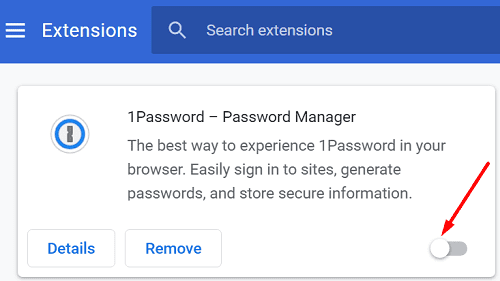
Bitwarden neu installieren
Wenn nichts funktioniert hat, deinstallieren Sie Bitwarden. Wenn Ihr Anmeldeproblem durch ungültige Zertifikatprobleme verursacht wird, sollte es durch die Installation einer neuen Kopie von Bitwarden behoben werden.
Schlussfolgerung
Wenn der Fehler”Fehler beim Abrufen”Sie daran hindert, sich bei Bitwarden anzumelden, deaktivieren Sie Ihre Firewall vorübergehend und prüfen Sie, ob das Problem behoben ist. Wenn das Problem weiterhin besteht, installieren Sie die App neu. Wenn dieser Fehler die Bitwarden-Erweiterung betrifft, leeren Sie Ihren Cache, deaktivieren Sie die anderen Erweiterungen und installieren Sie Ihre Bitwarden-Erweiterung neu.
Tritt immer noch der Fehler”Fehler beim Abrufen”auf? Lass es uns in den Kommentaren unten wissen.